
Ενώ αγαπάμε πώς το Apple Watch σταθμεύει χρήσιμες ειδοποιήσεις στον καρπό μας, μπορεί να είναι ένα θορυβώδες μικρό κρίκετ. Ευτυχώς, είναι εύκολο, αν ξέρετε πού να κοιτάξετε, να ηρεμήσετε το Apple Watch.
Προσαρμογή της έντασης από το ρολόι σας
ΣΧΕΤΙΖΟΜΑΙ ΜΕ: Τρόπος σίγασης, διαχείρισης και απόκρυψης ειδοποιήσεων στο Apple Watch
Υπάρχουν δύο τρόποι αντιμετώπισης ενός θορυβώδους Apple Watch απευθείας από το ίδιο το ρολόι. Ο πρώτος τρόπος είναι να το σιωπήσετε γενικά, που είναι η τεχνική που επισημάνουμε στο προηγούμενο σεμινάριο Apple Watch Τρόπος σίγασης, διαχείρισης και απόκρυψης ειδοποιήσεων στο Apple Watch .
Εάν πρέπει να σιγήσετε το Apple Watch σας βιαστικά ή απλά θέλετε να το σιγήσετε προσωρινά ενώ βρίσκεστε σε μια σύσκεψη, είναι πολύ βολικό να το κάνετε μέσω του συστήματος μενού Glances.
Από το πρόσωπο του ρολογιού, σύρετε απλώς προς τα πάνω για να μεταβείτε στο μενού Glances και πάνω για να επιλέξετε το βλέμμα Status. Εκεί μπορείτε να πατήσετε το εικονίδιο με το κουδούνι για να σιγήσετε αμέσως το ρολόι σας, όπως φαίνεται παρακάτω. Δεν μπορείτε, ωστόσο, να ρυθμίσετε τα πραγματικά επίπεδα έντασης εδώ.

Ο δεύτερος τρόπος είναι πιο λεπτομερής και περιλαμβάνει ένα ταξίδι στο μενού Ρυθμίσεις του Apple Watch. Για να φτάσετε εκεί, κάντε κλικ στην ψηφιακή κορώνα στο πλάι του Apple Watch για πρόσβαση στο μενού εφαρμογών, επιλέξτε τις Ρυθμίσεις (το εικονίδιο με το γρανάζι) και, στη συνέχεια, μετακινηθείτε προς τα κάτω στην καταχώριση μενού για «Ήχος και απτικός».
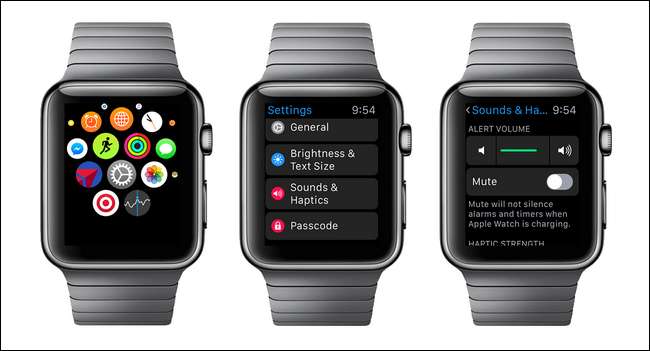
Εκεί, στο μενού Sound & Haptics, που φαίνεται παραπάνω, μπορείτε όχι μόνο να κάνετε σίγαση του ρολογιού, όπως κάνατε με τη συντόμευση Glances, αλλά και να ρυθμίσετε την ένταση σε άνετο επίπεδο.
Προσαρμογή της έντασης του τηλεφώνου σας
Εάν θέλετε να κάνετε την προσαρμογή από το τηλέφωνό σας, το κάνετε εύκολα από την εφαρμογή My Watch. Για να το κάνετε αυτό, ανοίξτε την εφαρμογή My Watch στο ζεύγος iPhone και, στη συνέχεια, κάντε κύλιση προς τα κάτω και επιλέξτε, όπως ακριβώς στο Apple Watch, την καταχώριση για το "Sound & Haptics".
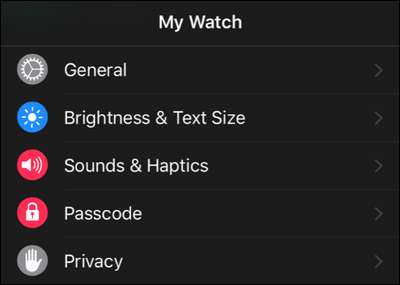
Στο μενού Sound & Haptics μπορείτε να ρυθμίσετε την ένταση όσο μπορείτε στο Apple Watch. Η μεγάλη διαφορά εδώ είναι ότι, χάρη στα μεγέθη της οθόνης, η μπάρα ολίσθησης στο iPhone είναι ριζικά μεγαλύτερη και προσφέρει λίγο περισσότερο λεπτό άγγιγμα όταν πρόκειται να επιλέξετε ακριβώς το επίπεδο ήχου που θέλετε.
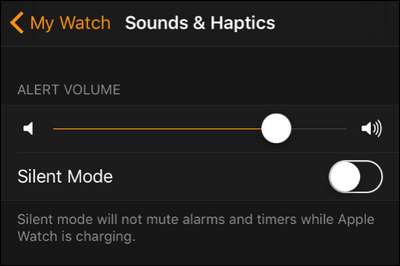
Μπορείτε επίσης να βάλετε το ρολόι σε "Αθόρυβη λειτουργία" από την εφαρμογή του τηλεφώνου, ιδανικό για εκείνες τις στιγμές όπου το ρολόι σας είναι, για παράδειγμα, θαμμένο στις αποσκευές σας και να απομακρύνεται.
Έχετε μια πιεστική ερώτηση για το Apple Watch ή άλλα εργαλεία; Στείλτε μας ένα email στο [email protected] και θα κάνουμε το καλύτερο δυνατό για να το απαντήσουμε.







